火狐浏览器无法打开进行修复的解决方法
时间:2022-10-26 17:27
本教程主要给各位亲们讲解了火狐浏览器无法打开进行修复的详细操作步骤,需要了解的亲们可以一起去看看火狐浏览器无法打开进行修复的解决方法,希望能够帮助到大家。
火狐浏览器无法打开进行修复的解决方法

原因一:已有火狐浏览器的进程在运行,应先去进程管理器(task manager)把所有firefox.exe进程停止掉,再次启动火狐浏览器。
原因二:如下三种插件通常也会导致这种情况的发生:Norton Ips、Select Norton Toolbar、Skype 4.0 若安装以上任何一种插件, 请暂时禁用。
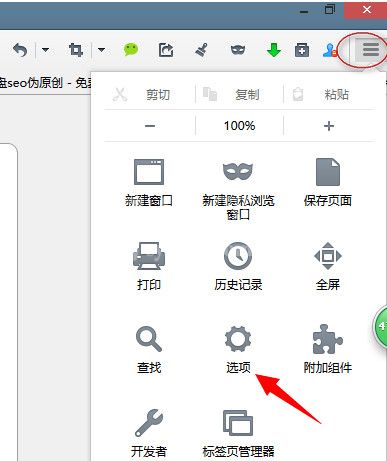
原因三:系统自动将系统代理打开了
运行火狐浏览器软件,最新版本的菜单键在最右边,点击菜单-选项--打开选项卡;
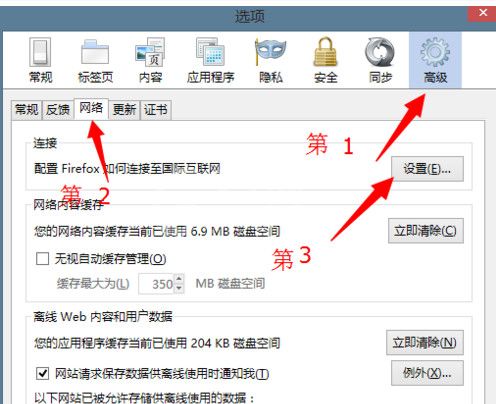
再点击选项里“高级”功能----再点击下面的 “网络”----再点击网络右边的“设置”;
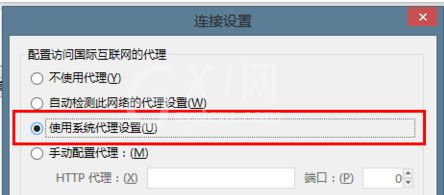
打开连接设置后,会看到里面选择的是“使用系统代理设置”,这时勾选“不使用代理”,点击确定。
上文就讲解了火狐浏览器无法打开进行修复的解决技巧,希望有需要的朋友都来学习哦。



























